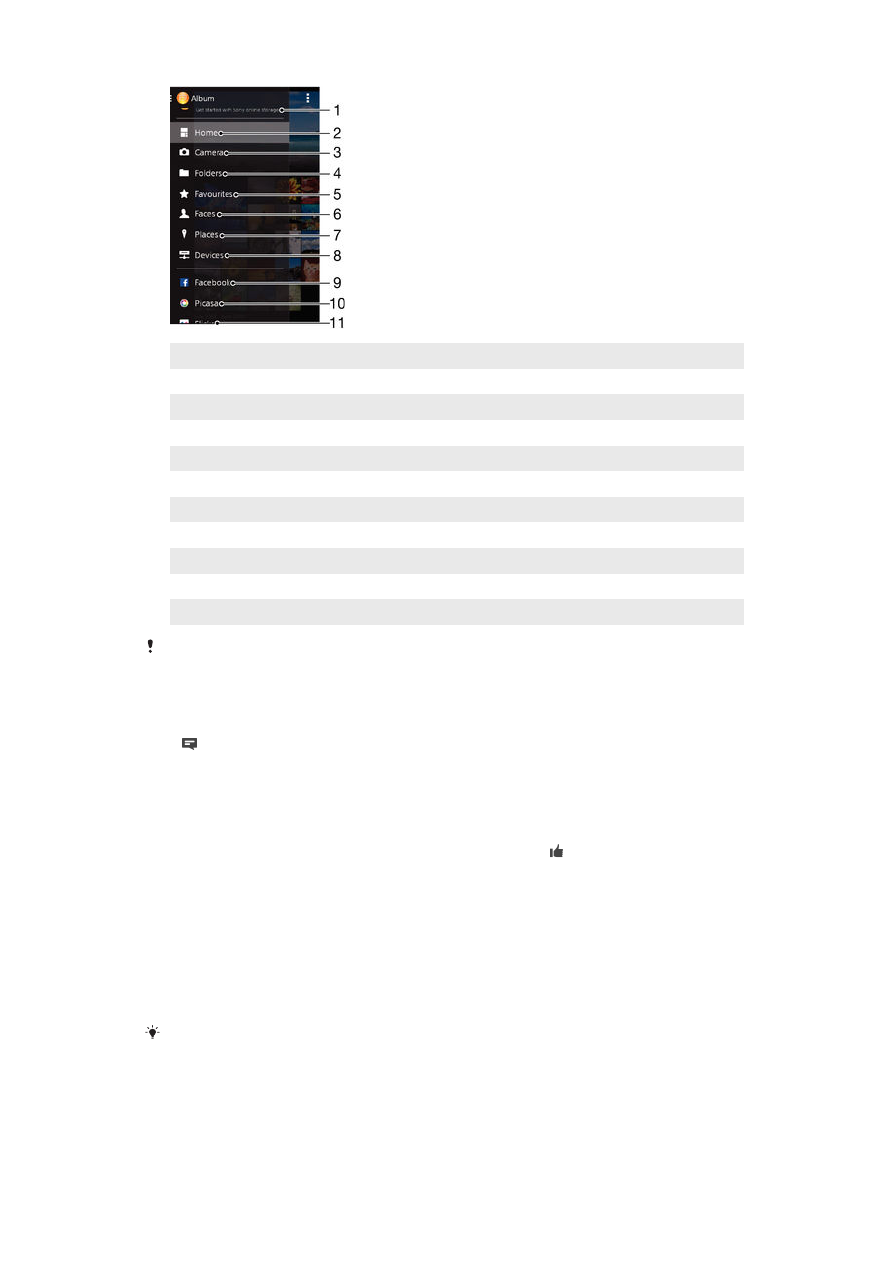
Fényképek megnézése térképen földgömb nézetben
8
Fényképek és videók megnézése ugyanazon a hálózaton
9
Fényképek és videók megnézése a Facebook™-on
10 Fényképek és videók megnézése a Picasa™ szolgáltatásban
11 Fényképek megnézése a Flickr™ online szolgáltatással
A PlayMemories Online szolgáltatás csak bizonyos országokban és régiókban érhető el.
Megjegyzések megtekintése és hozzáadása online albumokban
1.
Amikor egy fényképet tekint meg egy online albumban, a képernyőre koppintva
jelenítse meg az eszközsávot, majd a megjegyzések megtekintéséhez koppintson
a lehetőségre.
2.
Írja be a megjegyzést a szövegbeviteli mezőbe, majd koppintson a
Bejegyz.
lehetőségre.
Fénykép vagy videó "kedvelése" Facebook™ szolgáltatáson
•
Amikor ez egyik Facebook™ albumában fényképet vagy videót tekint meg, az
eszköztár megjelenítéséhez koppintson a képernyőre, és a lehetőségre
koppintva "kedvelheti" a tételt a
Facebook™ szolgáltatáson.
Fényképek megnézése térképen
A földrajzi információk fényképekre való felvétele helycímkével ellátás (geocímkézés)
néven is ismert. Megnézheti és megjelölheti például térképen a fényképeit, és
megmutathatja a családnak és barátainak, hogy hol volt a kép készítésekor. További
tudnivalók találhatók a
Földrajzi helyzet hozzáadása fényképekhez című fejezetben (78.
oldal).
Ha bekapcsolta a helymeghatározást és a helycímkével való ellátást a kamerában, a
későbbiekben közvetlenül felcímkézheti a fényképeit a térképen történő megtekintéshez.
89
Ez a kiadvány internetes változata. © Csak magáncélú felhasználásra nyomtatható ki.
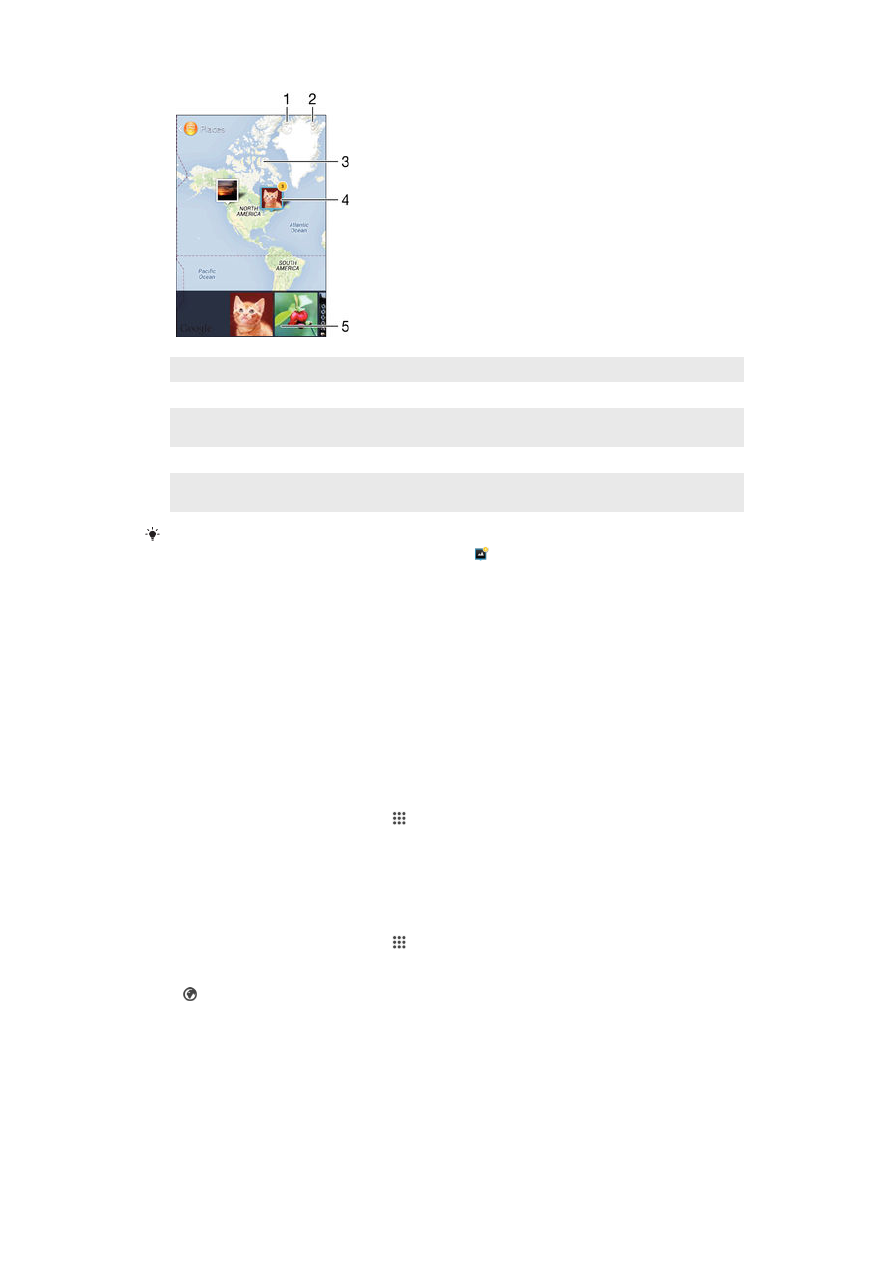
1
Helycímkével ellátott fényképek megjelenítése földgömb nézetben
2
Menüparancsok megjelenítése
3
Dupla koppintás a nagyításhoz, csippentés a kicsinyítéshez. A térkép többi része húzással tekinthető
meg
4
Azonos helycímkével ellátott fényképek és/vagy videók csoportja
5
A kiválasztott fénykép-, illetve videocsoport miniatűrjei. A kívánt elemet koppintással jelenítheti meg teljes
képernyős nézetben
Ha egy helyen több fénykép készült, csak az egyik jelenik meg a térképen. A képek teljes
száma a jobb felső sarokban jelenik meg, például . A csoportban lévő összes fénykép
megjelenítéséhez koppintson a borítóképre, majd koppintson az egyik miniatűrre a képernyő
alján.
Helycímke hozzáadása fényképhez
1.
Fénykép megtekintése közben a képernyőre koppintva jelenítse meg az
eszköztárakat, majd a
Kopp. ide: hely megadása elemre koppintva nyissa meg a
térképnézetet.
2.
A fénykép térképre helyezéséhez keresse meg a helyszínt, és koppintson rá.
3.
A fénykép helyének módosításához koppintson a térképen arra a helyre, ahová a
fényképet helyezni szeretné.
4.
Ha végzett, az
OK gombra koppintva mentse a helycímkét, és lépjen vissza a
fénykép-megjelenítőbe.
Helycímkével ellátott fényképek megnézése térképen
1.
A Kezdőképernyőn koppintson az ikonra.
2.
Keresse meg az
Album alkalmazást, és koppintson rá.
3.
Húzza jobbra az Album kezdőképernyőjének bal szélét, majd koppintson a
Helyek
elemre.
4.
Koppintson a térképen megjelenítendő fényképre.
Helycímkével ellátott fényképek megnézése földgömbön
1.
A Kezdőképernyőn koppintson az ikonra.
2.
Keresse meg az
Album alkalmazást, és koppintson rá.
3.
Húzza jobbra az Album kezdőképernyőjének bal szélét, majd koppintson a
Helyek
> ikonra.
4.
Koppintson a földgömbön megjelenítendő fényképre.
Fénykép helycímkéjének módosítása
1.
Jelenítse meg az Album egyik fényképét a térképen, érintse meg és tartsa
lenyomva a fényképet, amíg annak kerete kék nem lesz, majd koppintson a
térképen a kívánt helyre.
2.
Koppintson az
OK gombra.
90
Ez a kiadvány internetes változata. © Csak magáncélú felhasználásra nyomtatható ki.
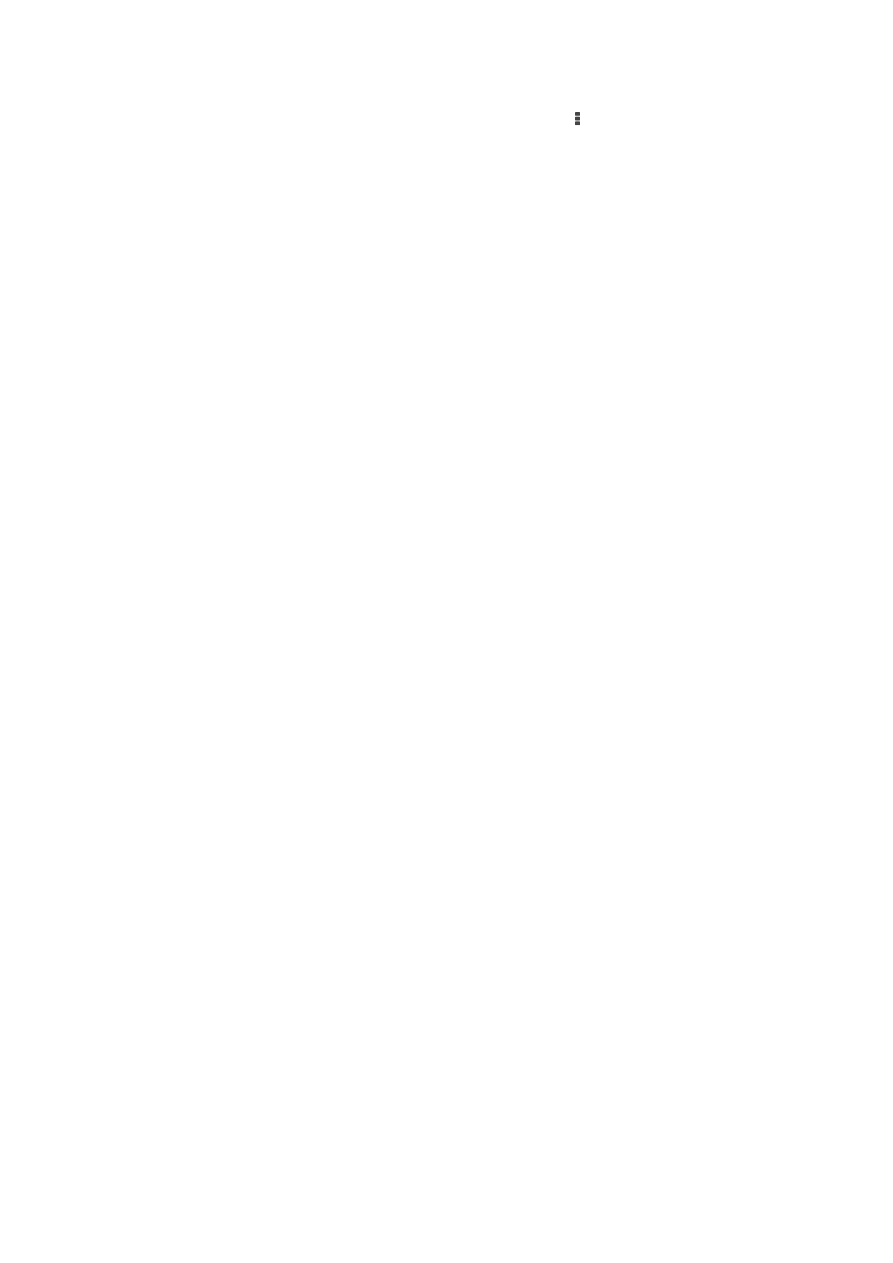
Váltás másik térképnézetre
•
Miközben meg van nyitva a térkép az Albumban, koppintson a ikonra, és válassza a
Klasszikus nézet vagy a Műholdas nézet lehetőséget.
91
Ez a kiadvány internetes változata. © Csak magáncélú felhasználásra nyomtatható ki.